
时间:2023-02-28 编辑:逍遥
今天小编就带大家来共同学习千牛工作台如何导出聊天记录的详细操作步骤?希望可以帮助到有需要的小伙伴哦,下面就是详细完整的操作步骤。
我们先用工作台模式登录千牛,输入用户名和密码登录,如图所示
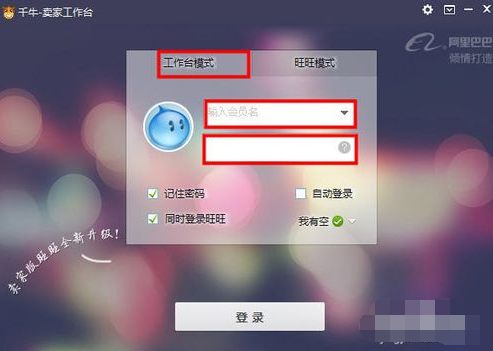
登录面板之后,在左下角点击“客户”,如图所示
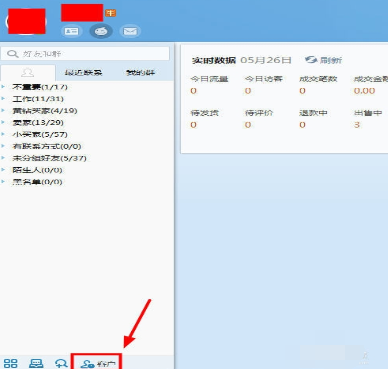
这时弹出面板,选择什么时间段的聊天记录,然后选择哪一个人,如图所示

接着我们再点击“查看聊天记录”,如图所示
千牛工作台相关攻略推荐:
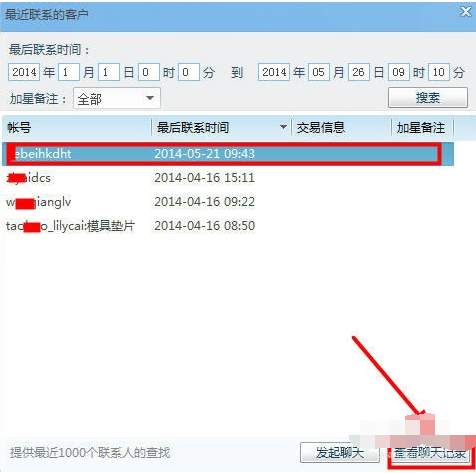
然后会发现聊天记录就打开了,你在这里可以查看聊天记录。如图所示
千牛工作台相关攻略推荐:

再点击右上角的导出按钮,如图所示
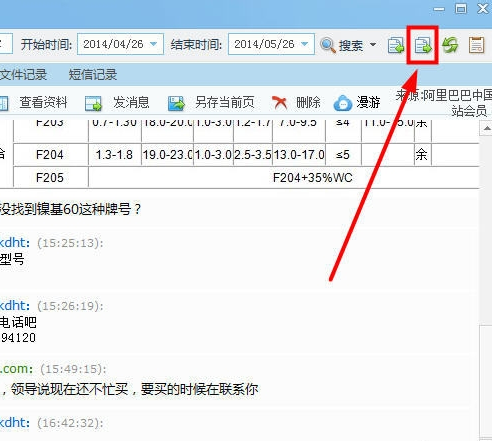
弹出面板,选择要导出的信息,点击“确定”,如图所示

最后弹出保存对话框,选择导出格式,如果以后不导入,最好选择后缀名为txt格式的文件,好用word直接打开,如图所示
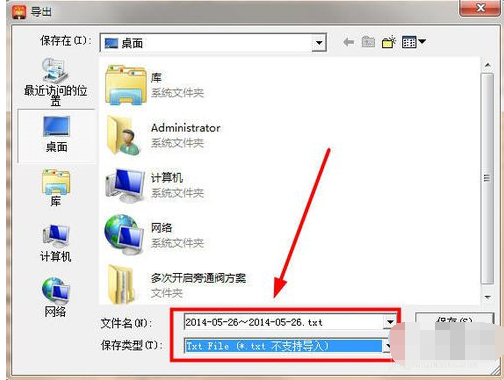
按照上文为你们描述的,你们是不是都知道了呀!